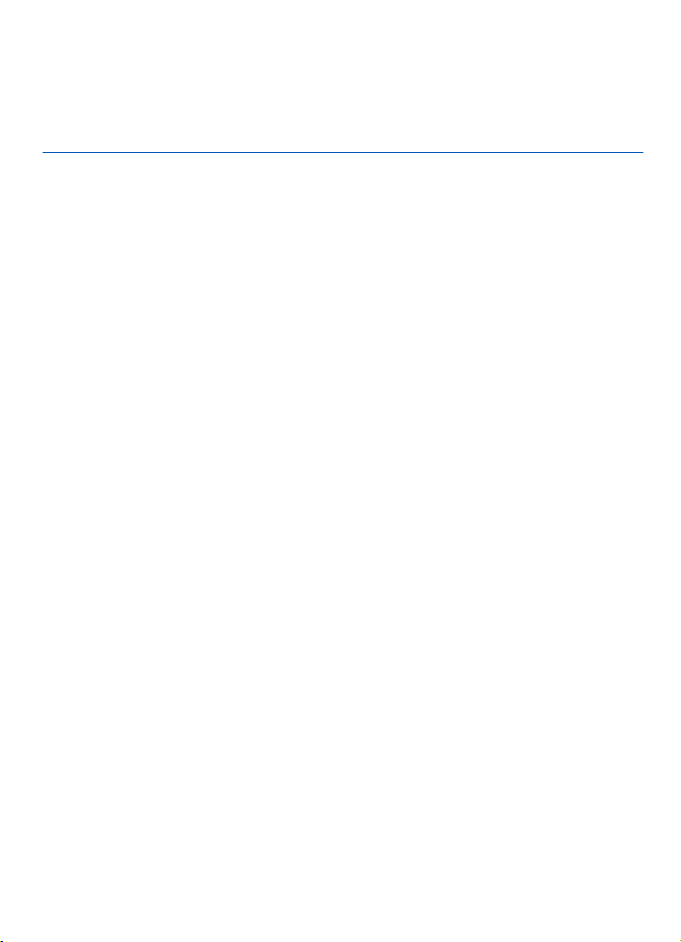
Brukerhåndbok for Nokia 7500
PRISM
9201783
2. utgave
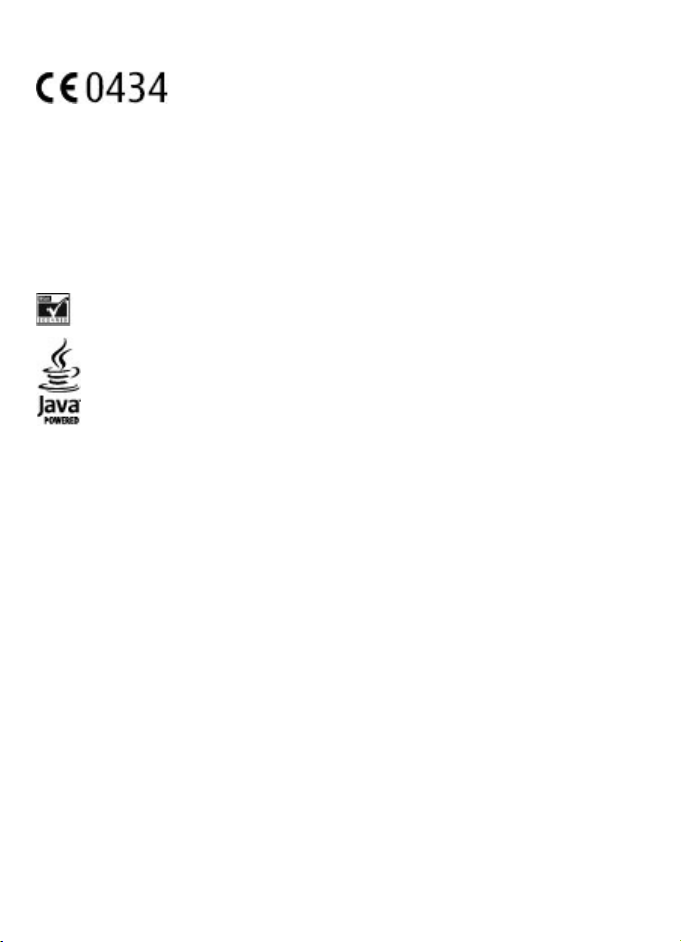
ERKLÆRING OM SAMSVAR
© 2007 Nokia. Alle rettigheter forbeholdt.
Nokia, Nokia Connecting People, Nokia Care, Visual Radio og Navi er varemerker eller registrerte varemerker for Nokia
Corporation. Nokia tune er et varemerke (lydmerke) som tilhører Nokia Corporation. Andre produkt eller firmanavn
som nevnes her, kan være varemerker eller produktnavn for sine respektive eiere.
Kopiering, overføring, distribusjon eller lagring av deler av eller hele innholdet i dette dokumentet i enhver form,
uten på forhånd å ha mottatt skriftlig tillatelse fra Nokia, er forbudt.
US Patent No 5818437 and other pending patents. T9 text input software Copyright © 1997-2007. Tegic
Communications, Inc. All rights reserved.
Includes RSA BSAFE cryptographic or security protocol software from RSA Security.
Java and all Java-based marks are trademarks or registered trademarks of Sun Microsystems, Inc.
This product is licensed under the MPEG-4 Visual Patent Portfolio License (i) for personal and noncommercial use in
connection with information which has been encoded in compliance with the MPEG-4 Visual Standard by a consumer
engaged in a personal and noncommercial activity and (ii) for use in connection with MPEG-4 video provided by a
licensed video provider. No license is granted or shall be implied for any other use. Additional information, including
that related to promotional, internal, and commercial uses, may be obtained from MPEG LA, LLC. See http://
www.mpegla.com.
Dette produktet er lisensiert under MPEG-4 Visual Patent Portfolio License (i) for personlig og ikke-kommersiell bruk
i forbindelse med informasjon som er blitt omkodet i samsvar med MPEG-4 Visual-standarden av en forbruker som
driver personlig og ikke-kommersiell aktivitet, og (ii) for bruk i forbindelse med MPEG-4-video levert av en lisensiert
videoleverandør. Lisens er verken gitt eller skal underforstås for annen bruk. Ytterligere informasjon, inkludert
opplysninger om salgsfremmende, intern og kommersiell bruk, kan fås fra MPEG LA, LLC. Se http://www.mpegla.com.
Nokia har en uttrykt målsetting om kontinuerlig utvikling. Vi forbeholder oss derfor retten til uten varsel å endre og
forbedre alle produktene som er omtalt i dette dokumentet.
VERKEN NOKIA ELLER NOEN AV DERES LISENSGIVERE SKAL UNDER NOEN OMSTENDIGHETER, OG UANSETT ÅRSAK, VÆRE
ANSVARLIGE FOR VERKEN DIREKTE ELLER INDIREKTE TAP ELLER SKADE, HERUNDER SPESIFIKKE, VILKÅRLIGE, ETTERFØLGENDE
ELLER KONSEKVENSMESSIGE TAP, SÅ LANGT DETTE TILLATES AV GJELDENDE LOVGIVNING.
INNHOLDET I DETTE DOKUMENTET GJØRES TILGJENGELIG "SOM DET ER". BORTSETT FRA DER DET ER PÅKREVET ETTER
GJELDENDE LOVER YTES INGEN GARANTIER AV NOE SLAG, VERKEN DIREKTE ELLER UNDERFORSTÅTT, INKLUDERT, MEN IKKE
BEGRENSET TIL, DE UNDERFORSTÅTTE GARANTIENE FOR SALGBARHET OG EGNETHET TIL ET BESTEMT FORMÅL, I FORHOLD
TIL NØYAKTIGHETEN AV, PÅLITELIGHETEN TIL ELLER INNHOLDET I DETTE DOKUMENTET. NOKIA FORBEHOLDER SEG RETTEN
TIL Å REVIDERE DETTE DOKUMENTET ELLER TREKKE DET TILBAKE, NÅR SOM HELST OG UTEN FORVARSEL.
Tilgjengeligheten av bestemte produkter og programmer for disse produktene kan variere fra område til område.
Forhør deg hos nærmeste Nokia-forhandler hvis du ønsker mer informasjon eller vil vite hvilke språk som er
tilgjengelig.
NOKIA CORPORATION, erklærer herved at utstyret RM-249 er i samsvar med de
grunnleggende krav og øvrige relevante krav i direktiv 1999/5/EF. En kopi av
samsvarserklæringen er tilgjengelig fra http://www.nokia.com/phones/
declaration_of_conformity/.
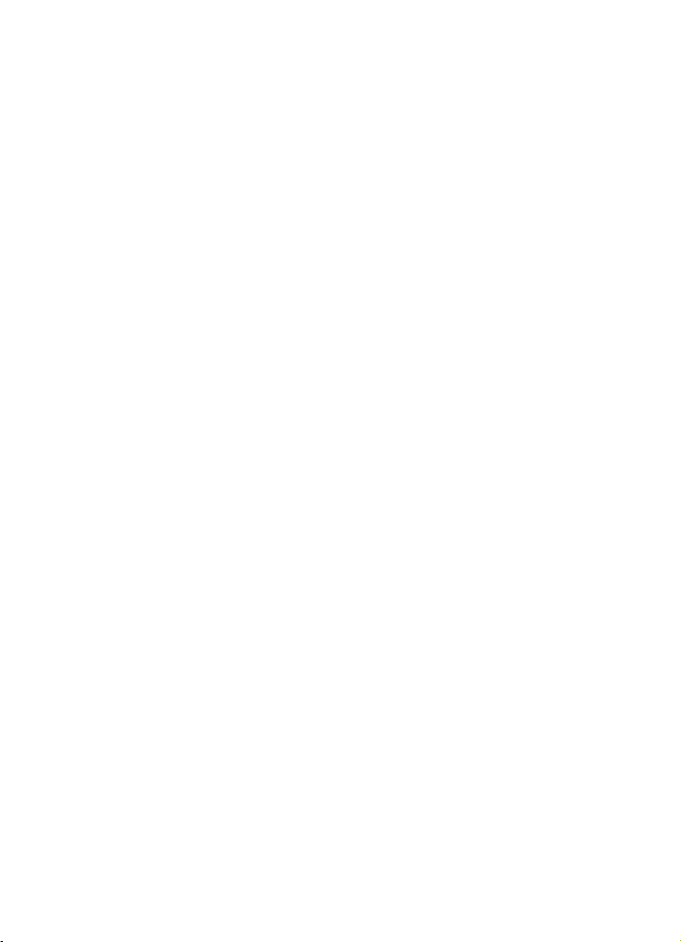
Tredjepartsprogrammene som leveres med enheten, kan være laget av og være eid av personer eller selskaper som
ikke har tilknytning til Nokia. Nokia eier ikke opphavsrettighetene eller immaterielle rettigheter til
tredjepartsprogrammene. Nokia har derfor intet ansvar for brukerstøtte for eller funksjonaliteten til programmene
eller informasjonen som presenteres i disse programmene eller materialene. Nokia har i den utstrekning som tillates
av gjeldende lovgivning intet garantiansvar for tredjepartsprogrammene.
VED Å BRUKE PROGRAMMENE GODTAR DU AT PROGRAMMENE LEVERES SOM DE ER UTEN GARANTI AV NOE SLAG, VERKEN
UTTALT ELLER UNDERFORSTÅTT. DU GODTAR VIDERE AT VERKEN NOKIA ELLER NOKIAS SAMARBEIDSPARTNERE GIR
GARANTIER, UTTALT ELLER UNDERFORSTÅTT, INKLUDERT, MEN IKKE BEGRENSET TIL GARANTIER OM EIERSKAP, SALGBARHET
ELLER EGNETHET FOR ET BESTEMT FORMÅL, ELLER AT PROGRAMMENE IKKE VIL KRENKE PATENTER, OPPHAVSRETTIGHETER,
VAREMERKER ELLER ANDRE RETTIGHETER TIL TREDJEPARTER. DETTE GJELDER I DEN UTSTREKNING SOM TILLATES AV
GJELDENDE LOVGIVNING.
Eksportkontroll
Denne enheten kan inneholde varer, teknologi eller programvare som er underlagt eksportlover og -forskrifter fra
USA og andre land. Det er ulovlig å fravike slik lovgivning.
FCC / INDUSTRY CANADA-MERKNAD
Enheten kan forårsake TV- eller radioforstyrrelser (for eksempel hvis du bruker telefonen i nærheten av
mottakerutstyr). FCC eller Industry Canada kan kreve at du avslutter bruken av telefonen hvis slike forstyrrelser ikke
kan fjernes. Hvis du behøver hjelp, kan du ta kontakt med det lokale servicekontoret. Enheten er i samsvar med del
15 i FCC-bestemmelsene. Bruk er underlagt følgende to vilkår: (1) Denne enheten skal ikke forårsake skadelig
forstyrrelse. (2) Denne enheten må godta all forstyrrelse som mottas, inkludert forstyrrelse som kan forårsake
uønsket drift. Endringer som ikke uttrykkelig er godkjent av Nokia, kan ugyldiggjøre brukerens rett til å bruke utstyret.
9201783/2. utgave
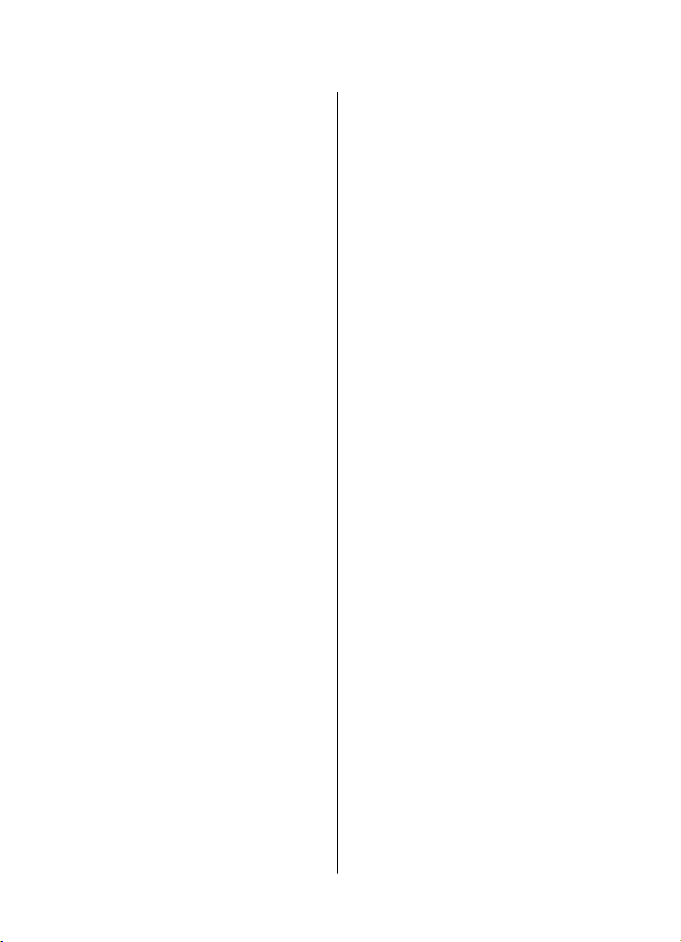
Innhold
Viktig
sikkerhetsinformasjon ...............8
Om enheten.................................9
Nettverkstjenester......................9
Delt minne.................................10
Ekstrautstyr...............................10
1. Generell informasjon.............11
Tilgangskoder..........................................11
Sikkerhetskode.....................................11
PIN-koder...............................................11
PUK-koder..............................................11
Sperrepassord.......................................11
Tjeneste for
konfigureringsinnstilling........................11
Laste ned innhold....................................12
Programvareoppdateringer...................12
Nokia-støtte.............................................12
Støtteinformasjon................................12
Tjeneste for
konfigureringsinnstillinger.................13
Nokia PC Suite.......................................13
Kundeservice.........................................13
Vedlikehold...........................................13
2. Kom i gang............................13
Sette i SIM-kort og batteri......................13
Sette inn et microSD-kort.......................14
Lade batteriet..........................................15
Antenne....................................................16
Hodetelefon.............................................16
Skifte farge på dekselet..........................16
Stropp.......................................................17
3. Enheten.................................18
Taster og deler.........................................18
Slå enheten på og av...............................19
Ventemodus ............................................19
Display...................................................19
Aktiv ventemodus.................................20
Snarveier i ventemodus.......................20
Indikatorer............................................20
Flyprofil.....................................................21
Tastelås.....................................................21
Funksjoner uten SIM-kort.......................22
4. Anropsfunksjoner..................22
Ringe.........................................................22
Nummeroppringing.............................22
Snarveier for oppringing.....................22
Forbedret taleoppringing....................23
Besvare eller avvise et anrop.................23
Alternativer under en samtale...............23
5. Skrive inn tekst......................24
Tekstmodi................................................24
Tradisjonell skriving................................24
Logisk skriving.........................................24
6. Navigere i menyene..............25
7. Meldinger..............................25
Tekstmeldinger........................................25
Multimediemeldinger.............................26
Opprette en tekst- eller
multimediemelding................................26
Lese og svare på en melding .................27
Sende meldinger.....................................27
E-post........................................................27
Veiviser for e-postoppsett...................28
Skrive og sende en e-
postmelding..........................................28
Lese og svare på e-post.......................28
Varsling om ny e-post..........................29
Direktemeldinger....................................29
Skrive en direktemelding.....................29
Lese og svare på en
direktemelding.....................................29
Nokia Xpress-lydmeldinger....................29
Opprette en melding............................29
Lytte til en melding..............................30
Fullt minne...............................................30
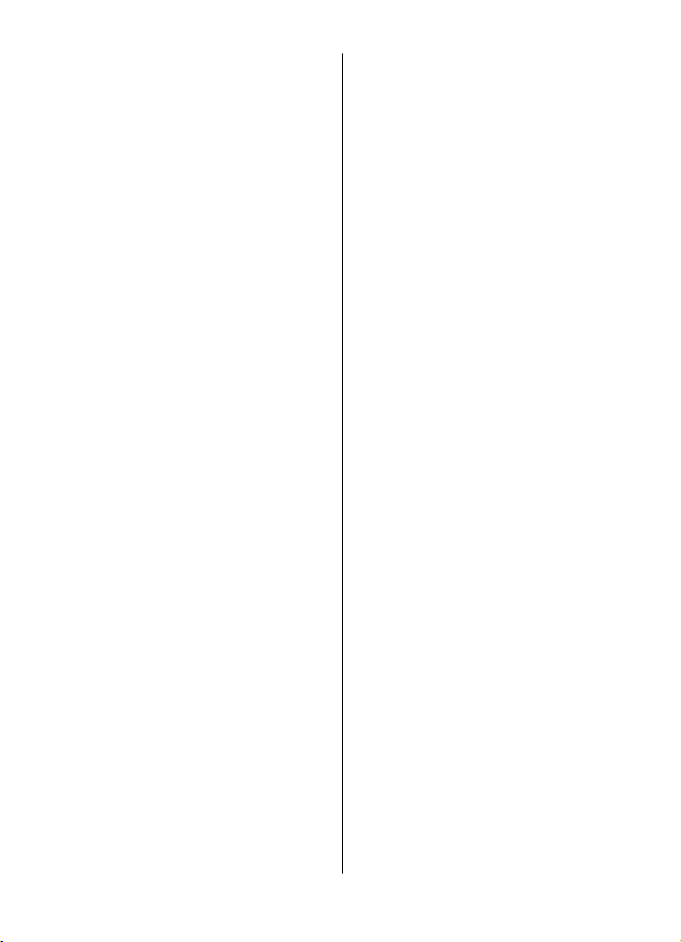
Mapper......................................................30
Chat...........................................................30
Tilgang...................................................31
Logge på................................................31
Økter......................................................31
Godta eller avslå en invitasjon............32
Lese en øyeblikkelig melding..............32
Delta i en samtale.................................32
Legge til chat-kontakter......................33
Blokkere og oppheve blokkering av
meldinger..............................................33
Grupper..................................................33
Talemeldinger..........................................33
Infomeldinger..........................................34
Tjenestekommandoer.............................34
Slette meldinger......................................34
SIM-meldinger.........................................34
Meldingsinnstillinger..............................34
Generelle innstillinger..........................34
Tekstmeldinger.....................................35
Multimediemeldinger...........................35
E-postmeldinger...................................36
8. Kontakter..............................36
Lagre navn og telefonnumre..................36
Lagre detaljer...........................................37
Innstillinger..............................................37
Grupper.....................................................37
Søke etter en kontakt.............................37
Kopiere eller flytte kontakter.................38
Redigere kontaktdetaljer.......................38
Slette kontakter.......................................38
Synkronisere alt.......................................38
Visittkort...................................................38
Snarveier for oppringing........................39
Informasjons- og tjenestenumre og
mine numre.............................................39
9. Anropslogg............................39
10. Innstillinger.........................40
Profiler......................................................40
Temaer.....................................................40
Tonekontroll............................................40
Display......................................................41
I n n h o l d
Klokkeslett og dato.................................41
Personlige snarveier...............................41
Venstre valgtast....................................41
Høyre valgtast.......................................42
Snarveisfelt............................................42
Navigeringstast.....................................42
Aktiv ventemodus-tast.........................42
Talekommandoer.................................42
Bluetooth.................................................42
Trådløs Bluetooth-teknologi...............42
Opprette en Bluetooth-
tilkobling...............................................43
Pakkedata.................................................43
Dataoverføring.........................................44
Liste over overføringskontakter..........44
Dataoverføring med en kompatibel
enhet......................................................45
Synkronisere fra en PC.........................45
Synkronisere fra en server...................45
USB-datakabel..........................................45
Anrop........................................................46
Telefon......................................................46
Ekstrautstyr..............................................47
Konfigurering...........................................47
Sikkerhet..................................................48
Motta programvareoppdateringer
trådløst.....................................................48
Innstillinger for
programvareoppdateringer................49
Be om en
programvareoppdatering....................49
Installere en
programvareoppdatering....................49
Gjenopprette fabrikkinnstillinger..........49
11. Operatørmeny.....................49
12. Galleri..................................50
Mapper og filer........................................50
Skrive ut bilder........................................50
Minnekort.................................................50
Formatere minnekortet.......................51
Låse minnekortet..................................51
Sjekke minneforbruket........................51
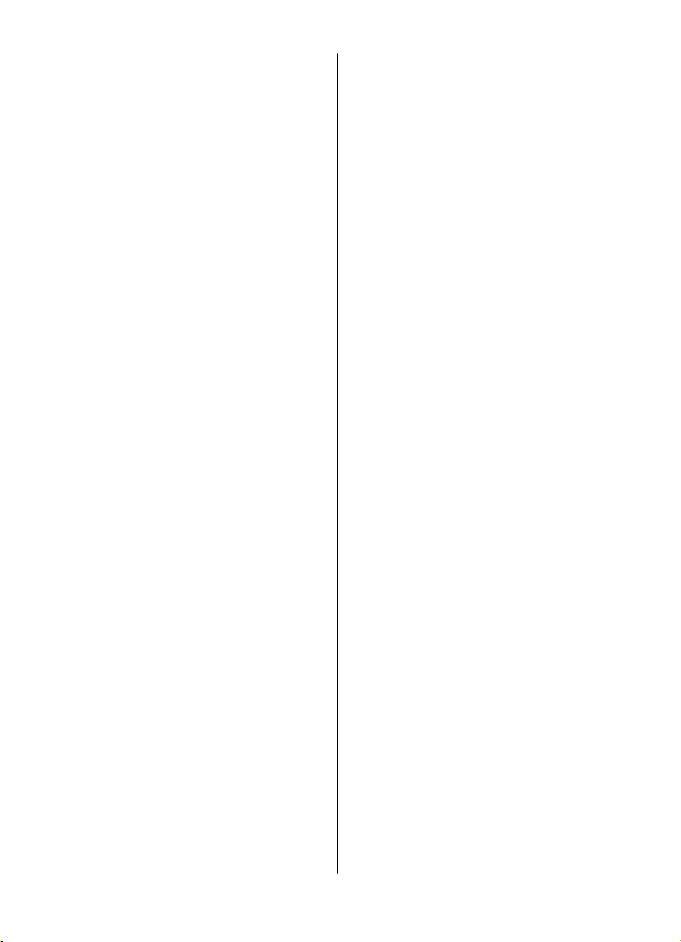
I n n h o l d
13. Mapper.................................51
Kamera og video.....................................51
Ta et bilde..............................................51
Spille inn et videoklipp........................52
Alternativer for kamera og
video......................................................52
Musikkavspilling......................................52
Musikkmeny..........................................52
Spille musikkspor..................................53
Endre utseendet på
musikkavspilleren.................................54
Radio.........................................................54
Lagre radiofrekvenser..........................54
Høre på radio........................................54
Taleopptaker............................................55
Equalizer...................................................55
Stereoutvidelse........................................56
14. Trykk og snakk....................56
TOS-kanaler..............................................56
Typer TOS-kanaler.................................56
Opprette en kanal.................................56
Slå TOS på og av.......................................57
Foreta og motta et TOS-anrop...............57
Foreta et kanalanrop............................57
Foreta et en-til-en-anrop.....................57
Foreta et TOS-anrop til flere
mottakere..............................................57
Motta et TOS-anrop..............................58
Tilbakeringingsanmodninger................58
Sende en
tilbakeringingsanmodning..................58
Svare på en
tilbakeringingsanmodning..................58
Legge til en en-til-en-kontakt................58
TOS-innstillinger......................................59
Konfigureringsinnstillinger....................59
15. Programmer........................59
Starte et spill............................................59
Starte et program....................................60
Programvalg............................................60
Laste ned et program..............................60
16. Organiserer..........................61
Klokkealarm.............................................61
Angi alarmen.........................................61
Slå av alarmen.......................................61
Kalender...................................................61
Lage et kalendernotat..........................62
Notatalarm............................................62
Gjøremål...................................................62
Notater.....................................................62
Kalkulator.................................................62
Tidtakere..................................................63
Stoppeklokke...........................................63
17. Internett..............................63
Konfigurere telefonen for surfing..........64
Koble til en tjeneste................................64
Lese sider.................................................64
Bla med telefontastene........................65
Direkteanrop.........................................65
Bokmerker................................................65
Utseendeinnstillinger..............................65
Sikkerhetsinnstillinger............................66
Cookies...................................................66
Skript over sikker tilkobling................66
Nedlastingsinnstillinger.........................66
Tjenesteinnboks......................................66
Tilgang til Tjenesteinnboks.................66
Innstillinger for
tjenesteinnboks....................................67
Bufferminne.............................................67
Lesersikkerhet..........................................67
Sikkerhetsmodul ..................................67
Sertifikater............................................68
Digital signatur.....................................68
18. SIM-tjenester.......................69
19. PC-tilkobling........................69
Nokia PC Suite..........................................69
Pakkedata, HSCSD og CSD........................69
Bluetooth.................................................69
Datakommunikasjonsprogramvare.......70
20. Batteriinformasjon..............70
Lading og utlading..................................70
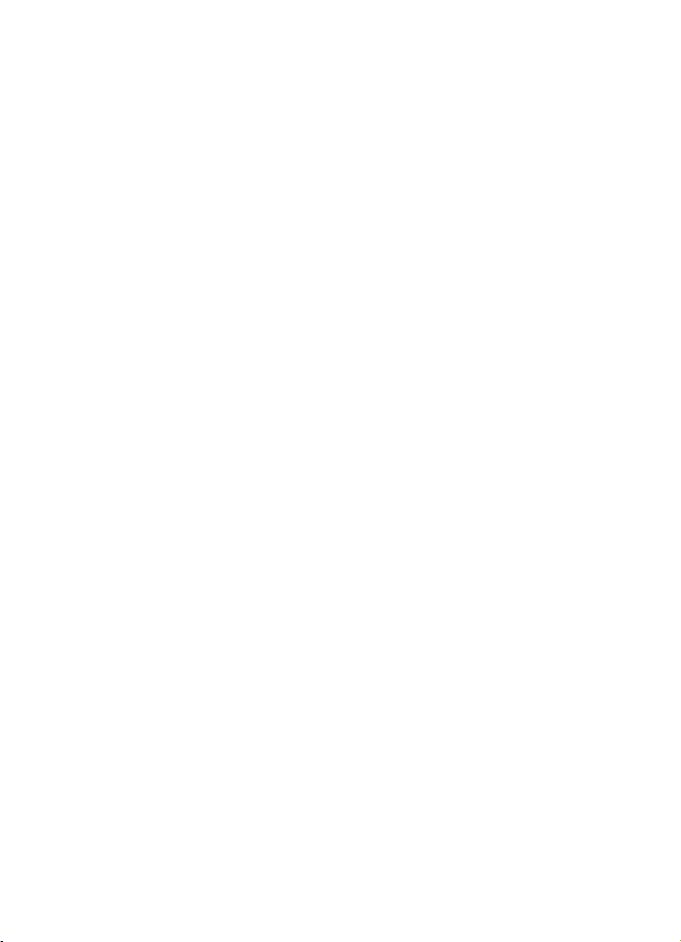
Retningslinjer for verifisering av Nokia-
batterier...................................................71
Verifisere hologrammet.......................71
Hva bør jeg gjøre hvis batteriet ikke
godkjennes?..........................................72
Stell og vedlikehold..................73
Avhending................................................73
Ytterligere
sikkerhetsinformasjon..............74
Små barn..................................................74
Driftsmiljø................................................74
Medisinsk utstyr.......................................74
Medisinske implantater.......................74
Høreapparater.......................................75
Kjøretøy....................................................75
Områder med eksplosjonsfare...............75
Nødsamtaler............................................76
SERTIFISERINGSINFORMASJON
(SAR)..........................................................76
Stikkordregister........................78
I n n h o l d
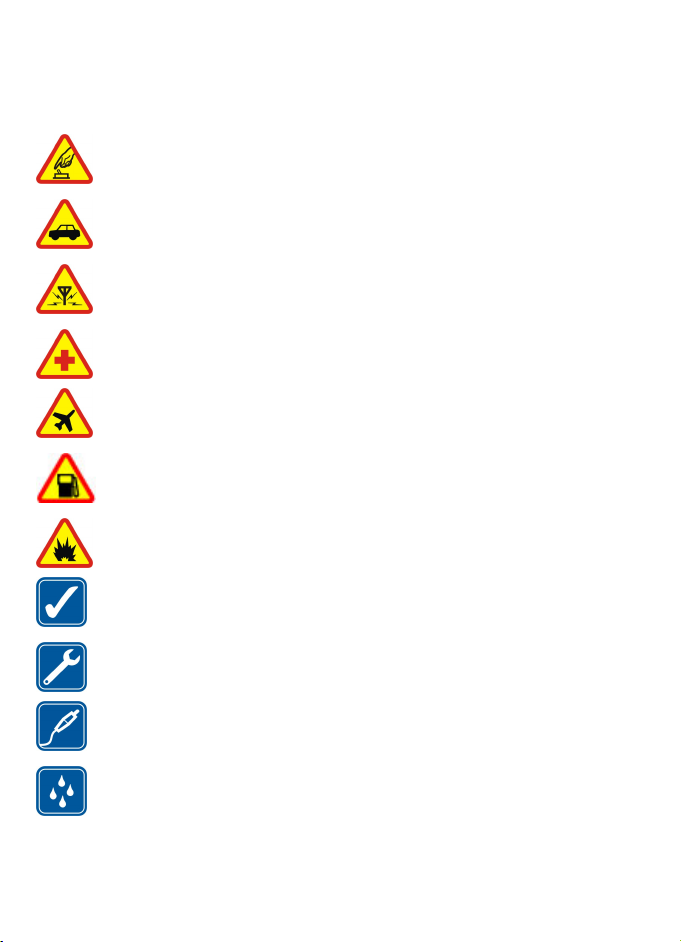
Viktig sikkerhetsinformasjon
Les disse enkle retningslinjene. Det kan være farlig eller ulovlig ikke å følge dem. Les
den fullstendige brukerhåndboken hvis du vil ha mer informasjon.
SLÅ PÅ TRYGT
Ikke slå på enheten hvis det er ulovlig å bruke mobiltelefon, eller hvis det kan
føre til forstyrrelser eller fare.
TRAFIKKSIKKERHETEN KOMMER FØRST
Overhold alle lokale lovbestemmelser. Ha alltid hendene frie til å styre bilen
når du kjører. Trafikksikkerheten bør alltid komme først når du kjører.
FORSTYRRELSER
Alle trådløse enheter kan fra tid til annen utsettes for forstyrrelser som kan
påvirke ytelsen.
SLÅ AV PÅ SYKEHUS
Følg gjeldende restriksjoner. Slå av enheten i nærheten av medisinsk utstyr.
SLÅ AV I FLY
Følg gjeldende restriksjoner. Trådløse enheter kan forårsake forstyrrelser i
fly.
SLÅ AV NÅR DU FYLLER DRIVSTOFF
Ikke bruk telefonen på bensinstasjoner. Ikke bruk telefonen nær brennstoff
eller kjemikalier.
SLÅ AV NÆR SPRENGNINGER
Følg gjeldende restriksjoner. Ikke bruk enheten når sprengningsarbeid pågår.
FORNUFTIG BRUK
Bruk bare enheten i stillingene som er forklart i produktdokumentasjonen.
Antenneområdene må ikke berøres unødvendig.
KVALIFISERT SERVICE
Bare kvalifisert personale kan installere eller reparere dette produktet.
EKSTRAUTSTYR OG BATTERIER
Bruk bare godkjent ekstrautstyr og godkjente batterier. Ikke koble sammen
produkter som ikke er kompatible.
VANNTOLERANSE
Enheten tåler ikke vann. Oppbevar den på et tørt sted.
© 2007 Nokia. Alle rettigheter forbeholdt.8
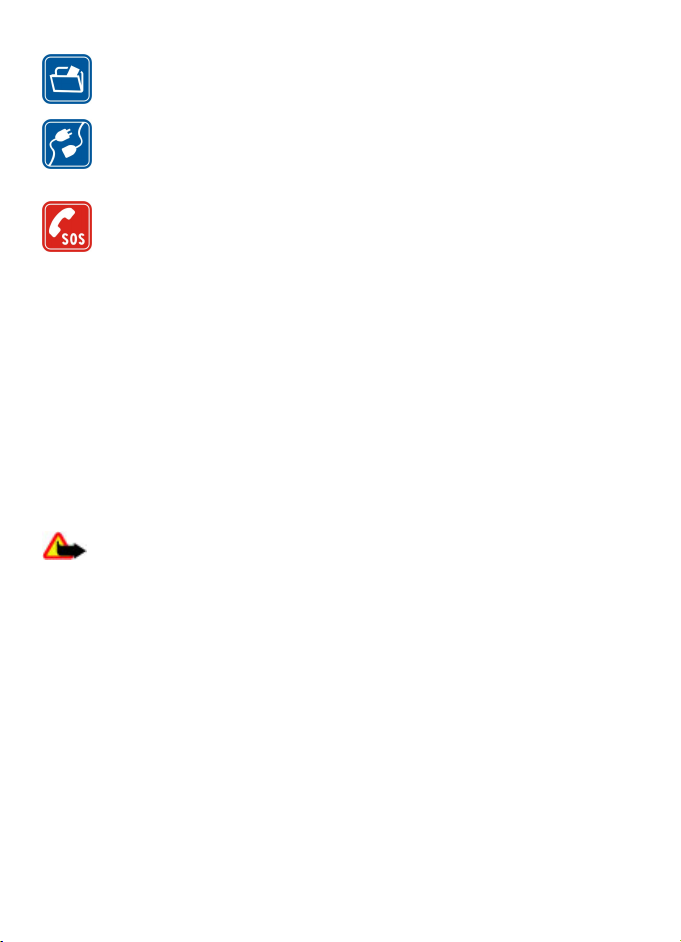
O m e n h e t e n
SIKKERHETSKOPIER
Husk å ta sikkerhetskopier eller en utskrift av all viktig informasjon som er
lagret i enheten.
KOBLE TIL ANDRE ENHETER
Når du kobler til andre enheter, må du lese brukerhåndboken for disse for å
få mer detaljert sikkerhetsinformasjon. Ikke koble sammen produkter som
ikke er kompatible.
NØDSAMTALER
Kontroller at telefonen er slått på og at du befinner deg innenfor
dekningsområdet. Trykk på avslutningstasten så mange ganger som
nødvendig for å tømme displayet og gå tilbake til ventemodus. Tast inn
nødnummeret, og trykk deretter på ringetasten. Oppgi hvor du befinner deg.
Ikke avbryt samtalen før du får beskjed om å gjøre det.
Om enheten
Den trådløse enheten som er beskrevet i denne håndboken, er godkjent for bruk i EGSM
900-nettverk og GSM 1800- og 1900-nettverk. Kontakt tjenesteleverandøren for mer
informasjon om nettverk.
Når du bruker funksjonene i denne enheten, må du overholde alle lover og respektere
lokale skikker og andres personvern og lovmessige rettigheter, inklusiv
opphavsrettigheter.
Beskyttelse av opphavsrett kan forhindre at enkelte bilder, musikk (inkludert
ringetoner) og annet innhold kopieres, endres, overføres eller videresendes.
Advarsel: Enheten må være slått på når du skal bruke andre funksjoner enn
alarmklokken. Ikke slå på enheten når bruk av trådløse enheter kan forårsake
forstyrrelser eller fare.
Nettverkstjenester
Du trenger en tjeneste fra en leverandør av trådløse tjenester for å kunne bruke
telefonen. Mange av funksjonene krever spesifikke nettverksfunksjoner. Disse
funksjonene er ikke tilgjengelig i alle nettverk, og noen nettverk krever at du må inngå
bestemte avtaler med tjenesteleverandøren før du kan bruke nettverkstjenestene.
Tjenesteleverandøren kan gi deg informasjon og forklare hvilke priser som gjelder.
Enkelte nettverk kan ha begrensninger som påvirker hvordan du kan bruke
nettverkstjenester. Det kan for eksempel være at enkelte nettverk ikke støtter alle
språkspesifikke tegn og tjenester.
Tjenesteleverandøren kan ha angitt at enkelte funksjoner skal være deaktivert eller ikke
aktivert i enheten. I slike tilfeller vises ikke funksjonene i menyen til enheten. Det kan
også hende at enheten har en spesiell konfigurering, f.eks. endringer i menynavn,
© 2007 Nokia. Alle rettigheter forbeholdt. 9
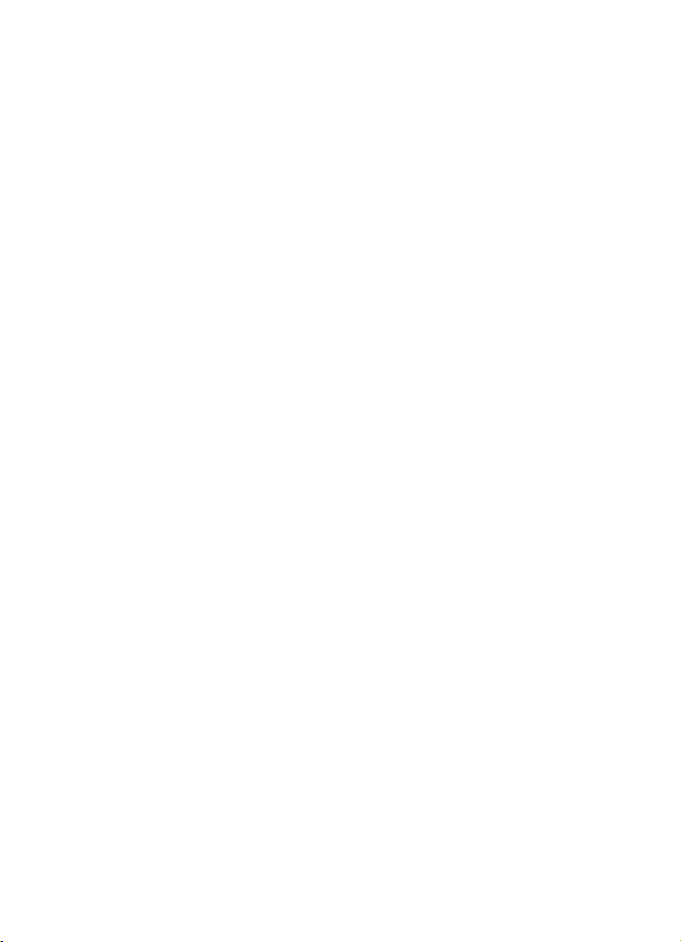
D e l t m i n n e
menyrekkefølge og ikoner. Ta kontakt med tjenesteleverandøren hvis du vil ha mer
informasjon.
Denne enheten støtter WAP 2.0-protokoller (HTTP og SSL) som kjører på TCP/IPprotokoller. Enkelte funksjoner i denne enheten, for eksempel multimediemeldinger
(MMS), e-postprogram, chat, ekstern synkronisering og nedlasting av innhold via leseren
eller MMS, krever nettverksstøtte for disse teknologiene.
Delt minne
Følgende funksjoner i denne enheten kan dele minne: galleri, kontakter,
tekstmeldinger, multimediemeldinger og chat, e-post, kalender, gjøremålsnotater,
Java™-spill og -programmer samt notatfunksjon. Bruk av én eller flere av disse
funksjonene kan redusere tilgjengelig minne for resten av funksjonene som deler
minne. Det kan være at enheten viser en melding om at minnet er fullt når du forsøker
å bruke en funksjon med delt minne. Hvis dette skjer, sletter du noen av opplysningene
eller oppføringene som er lagret i funksjonene med delt minne, før du fortsetter.
Ekstrautstyr
Praktiske regler for tilbehør og ekstrautstyr
● Alt tilbehør og ekstrautstyr må oppbevares utilgjengelig for små barn.
● Når du kobler fra strømkabelen på tilbehør eller ekstrautstyr, bør du holde i og trekke
ut kontakten, og ikke dra i ledningen.
● Kontroller jevnlig at ekstrautstyr som er installert i et kjøretøy, er riktig montert og
fungerer som det skal.
● Installering av sammensatt ekstrautstyr for bil må kun utføres av kvalifisert personell.
© 2007 Nokia. Alle rettigheter forbeholdt.10
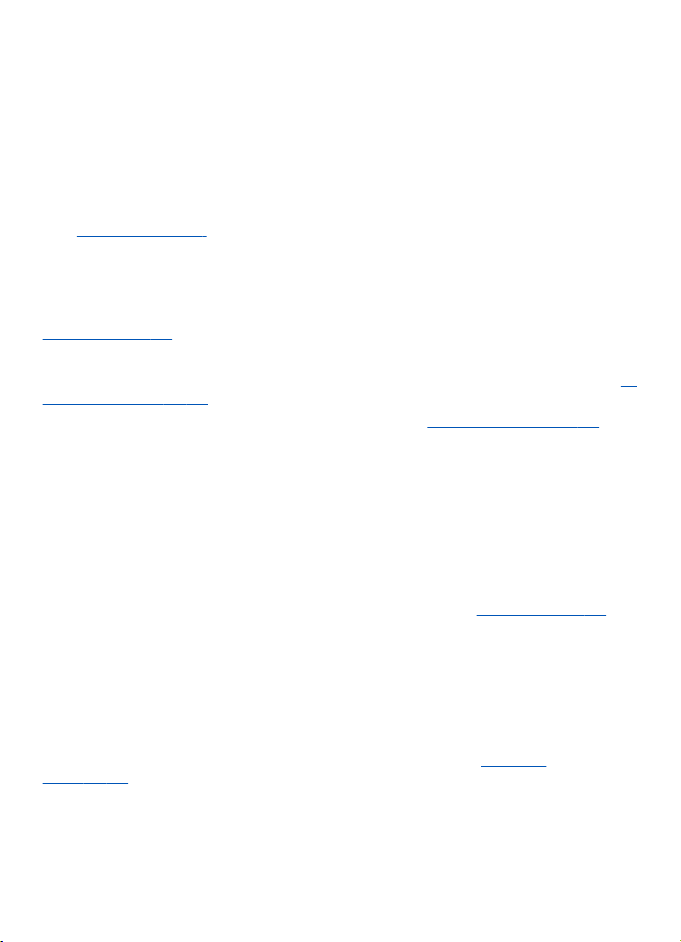
1. Generell informasjon
Tilgangskoder
Sikkerhetskode
Sikkerhetskoden (5–10 sifre) bidrar til å beskytte telefonen mot uautorisert bruk. Den
forhåndsinnstilte koden er 12345. Du kan endre koden og angi at telefonen skal be om
den.
Se Sikkerhet, s. 48.
PIN-koder
PIN-koden (Personal Identification Number) og UPIN-koden (Universal Personal
Identification Number) (4 til 8 sifre) bidrar til å beskytte SIM-kortet mot uautorisert bruk.
Se Sikkerhet, s. 48.
PIN2-koden (4–8 sifre) leveres ofte med SIM-kortet, og kreves for enkelte funksjoner.
Du må ha modul-PIN-koden for å få tilgang til informasjonen i sikkerhetsmodulen.
Sikkerhetsmodul , s. 67.
Signatur-PIN-koden kreves når du skal signere digitalt. Se Digital signatur, s. 68.
PUK-koder
PUK-koden (Personal Unblocking Key) og UPUK-koden (Universal Personal Unblocking
Key) (8 sifre) kreves for å endre henholdsvis en sperret PIN- og UPIN-kode. PUK2-koden
(8 sifre) kreves for å endre en blokkert PIN2-kode. Hvis kodene ikke blir levert sammen
med SIM-kortet, må du kontakte tjenesteleverandøren for å få kodene.
Sperrepassord
Sperrepassordet (4 sifre) kreves ved bruk av Anropssperring.
Se Sikkerhet, s. 48.
Tjeneste for konfigureringsinnstilling
Se
Enkelte nettverkstjenester, for eksempel mobile Internett-tjenester, MMS, Nokia Xpresslydmeldinger og ekstern Internett-serversynkronisering, krever at enheten har de
riktige konfigureringsinnstillingene. Hvis du vil ha mer informasjon om tilgjengelighet,
kan du kontakte tjenesteleverandøren eller nærmeste autoriserte Nokia-forhandler,
eller du kan besøke kundestøttesidene på Nokias webområde.
støtte, s. 12.
Når du har mottatt innstillingene som en konfigureringsmelding, og innstillingene ikke
lagres og aktiveres automatisk, vises Konfigureringsinnstillinger mottatt.
Du lagrer innstillingene ved å velge Vis > Lagre. Oppgi PIN-koden du har fått av
tjenesteleverandøren, hvis det kreves.
© 2007 Nokia. Alle rettigheter forbeholdt. 11
Se Nokia-
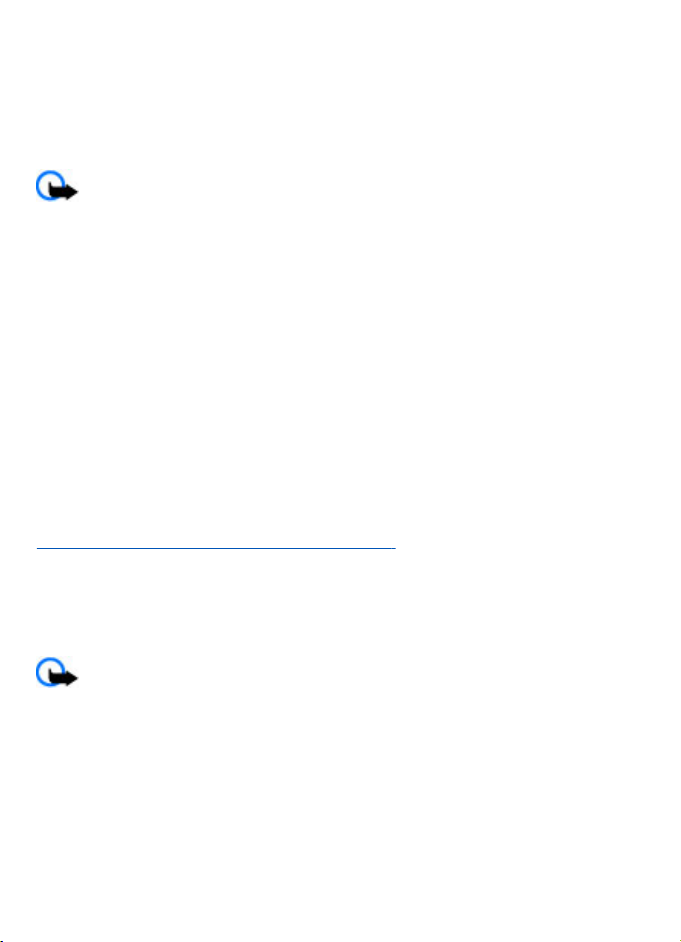
G e n e r e l l i n f o r m a s j o n
Hvis du vil forkaste innstillingene du mottok, velger du Avslutt eller Vis > Forkast.
Laste ned innhold
Det kan hende at du kan laste ned nytt innhold (for eksempel temaer) til telefonen
(nettverkstjeneste).
Viktig: Bruk kun tjenester du har tillit til og som tilbyr tilstrekkelig sikkerhet og
beskyttelse mot skadelig programvare.
Kontakt tjenesteleverandøren for informasjon om tilgjengeligheten av ulike tjenester,
priser og satser.
Programvareoppdateringer
Det kan hende at Nokia produserer programvareoppdateringer som tilbyr nye
funksjoner, forbedrede funksjoner eller forbedret ytelse. Det kan hende at du kan be
om slike oppdateringer via programmet Nokia Software Updater. Hvis du vil oppdatere
enhetens programvare, trenger du programmet Nokia Software Updater og en
kompatibel PC med operativsystemene Microsoft Windows 2000 eller XP, tilgang til
bredbånd og en kompatibel datakabel slik at du kan koble enheten til PC-en.
Hvis du vil ha mer informasjon og ønsker å laste ned Nokia Software Updaterprogrammet, kan du besøke www.nokia.com/softwareupdate eller ditt lokale webområde for Nokia.
Hvis ditt nettverk støtter trådløse programvareoppdateringer, kan du kanskje også be
om oppdateringer via enheten.
Se Motta programvareoppdateringer trådløst, s. 48.
Nedlasting av programvareoppdateringer kan medføre overføring av store mengder
data gjennom tjenesteleverandørens nettverk. Kontakt tjenesteleverandøren for å få
informasjon om priser for dataoverføringer.
Kontroller at enheten har nok batteristrøm, eller koble laderen til før du begynner
oppdateringen.
Viktig: Bruk kun tjenester du har tillit til og som tilbyr tilstrekkelig sikkerhet og
beskyttelse mot skadelig programvare.
Nokia-støtte
Støtteinformasjon
Sjekk www.nokia.com/support eller ditt lokale Nokia-webområde for å finne den siste
versjonen av denne brukerhåndboken, mer informasjon, nedlastinger og tjenester
knyttet til Nokia-produktet.
© 2007 Nokia. Alle rettigheter forbeholdt.12
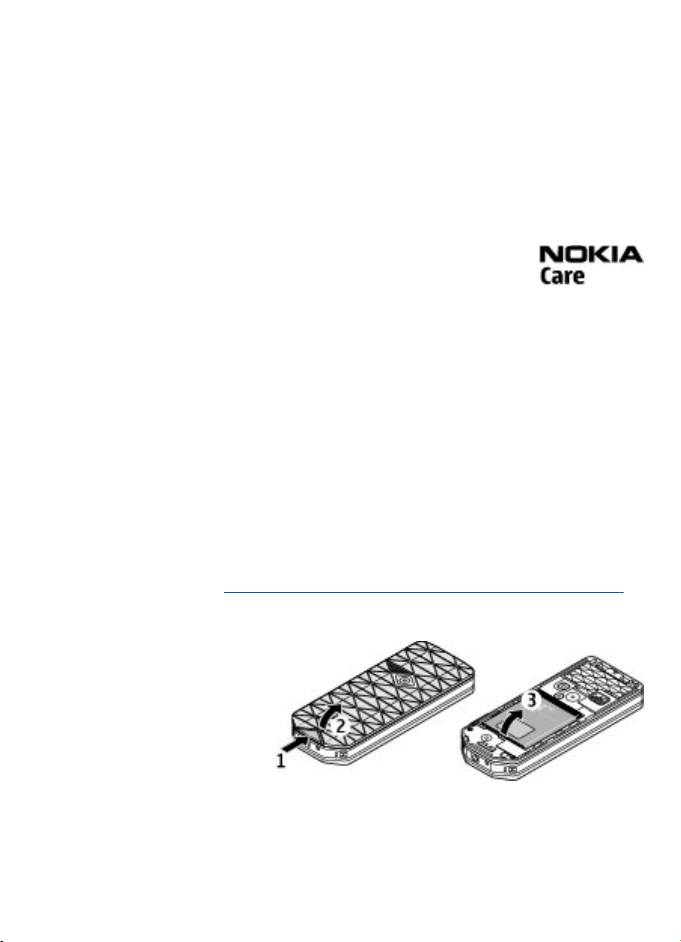
K o m i g a n g
Tjeneste for konfigureringsinnstillinger
Du kan også laste ned gratis innstillinger for MMS, GPRS, e-post og andre tjenester for
din enhetsmodell på www.nokia.com/support.
Nokia PC Suite
Du finner PC Suite og annen relatert informasjon på Nokias webområde på
www.nokia.com/support.
Kundeservice
Hvis du trenger å kontakte kundeservice, kan du sjekke listen over
lokale Nokia Care-kontaktsentra på www.nokia.com/customerservice.
Vedlikehold
For vedlikeholdstjenester kan du finne ditt nærmeste Nokia servicesenter på
www.nokia.com/repair.
2. Kom i gang
Sette i SIM-kort og batteri
Slå alltid av enheten og koble fra laderen før du tar ut batteriet.
Hvis du vil ha informasjon om tilgjengelighet og bruk av SIM-korttjenester, kan du ta
kontakt med SIM-kortleverandøren. Det kan være tjenesteleverandøren eller andre
leverandører.
Denne enheten er beregnet for bruk med strømforsyning fra et BL-4B-batteri. Bruk alltid
originale Nokia-batterier. Se Retningslinjer for verifisering av Nokia-batterier, s. 71.
SIM-kortet og kontaktene kan lett bli skadet hvis de blir oppskrapt eller bøyd, så du må
være forsiktig når du håndterer kortet og når du setter det inn eller tar det ut.
1. Skyv på utløserknappen (1)
for å løse ut og fjerne
bakdekselet (2). Ta ut
batteriet som vist (3).
© 2007 Nokia. Alle rettigheter forbeholdt. 13
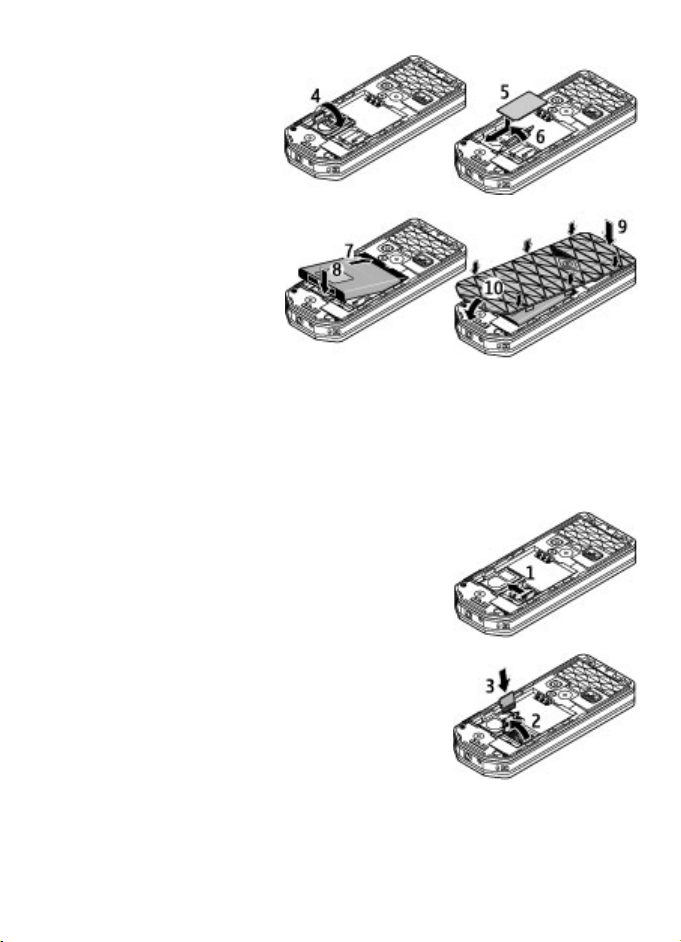
K o m i g a n g
2. Åpne SIM-kortholderen (4). Sett
inn SIM-kortet (5) slik at
kontaktområdet vender ned i
holderen. Lukk SIMkortholderen (6).
3. Kontroller batterikontaktene
(7), og sett inn batteriet (8).
Sett på bakdekselet med
toppen først (9), og klikk det på
plass (10).
Sette inn et microSD-kort
Bruk bare kompatible microSD-kort som er godkjent av Nokia for bruk sammen med
denne enheten. Nokia bruker godkjente industristandarder for minnekort, men det kan
hende at enkelte merker ikke er kompatible med denne enheten. Kort som ikke er
kompatible, kan skade kortet og enheten og ødelegge data som er lagret på kortet.
1. Slå av enheten, og fjern bakdekselet og batteriet.
2. Skyv på minnekortholderen for å løse den ut (1).
3. Åpne kortholderen (2), og sett inn minnekortet i
kortholderen med kontaktflaten ned (3).
© 2007 Nokia. Alle rettigheter forbeholdt.14
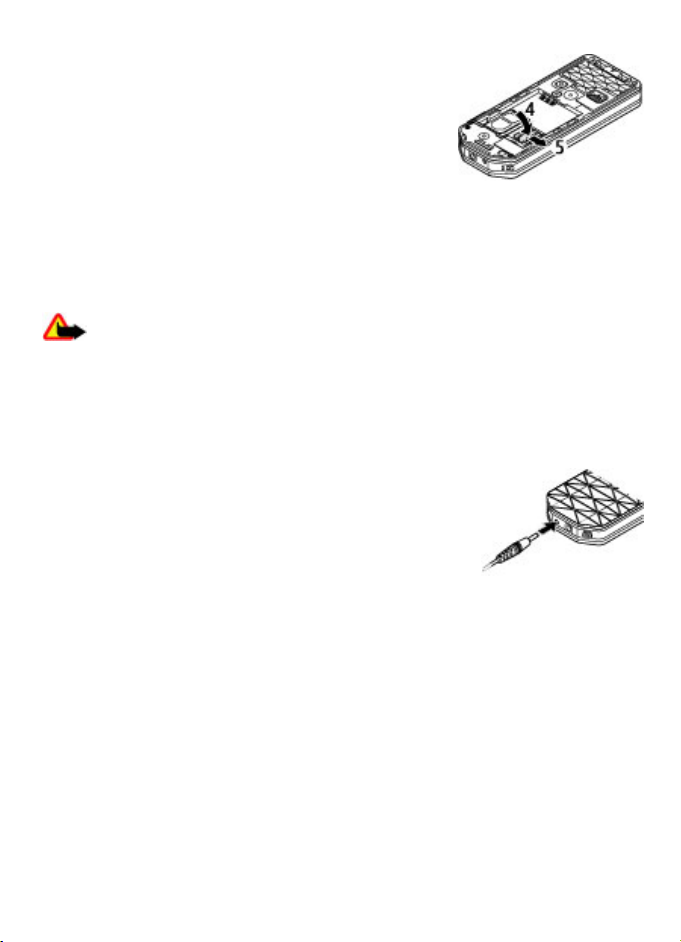
K o m i g a n g
4. Lukk kortholderen (4), og skyv til den låses på plass (5).
5. Sett inn batteriet, og sett på bakdekselet.
Lade batteriet
Kontroller modellnummeret til laderen før den brukes med denne enheten. Denne
enheten er beregnet for bruk med strømforsyning fra laderne AC-3 eller AC-4.
Advarsel: Bruk bare batterier, batteriladere og ekstrautstyr som er godkjent av
Nokia for bruk sammen med denne modellen. Bruk av andre typer kan oppheve all
godkjenning og garanti og kan være farlig.
Kontakt forhandleren hvis du vil ha mer informasjon om hva som er tilgjengelig av
godkjent ekstrautstyr. Når du kobler fra strømkabelen på ekstrautstyr, bør du holde i
og trekke ut kontakten, og ikke dra i ledningen.
1. Koble laderen til en strømkontakt på veggen.
2. Koble kabelen fra laderen til kontakten nederst på enheten.
Hvis et batteri er fullstendig utladet, kan det ta noen minutter
før ladeindikatoren vises på skjermen eller før du kan bruke
telefonen.
Ladetiden avhenger av hvilken lader som brukes. Det tar
omtrent 2 timer og 15 minutter å lade et BL-4B-batteri med
laderen AC-3 når telefonen er i ventemodus.
© 2007 Nokia. Alle rettigheter forbeholdt. 15
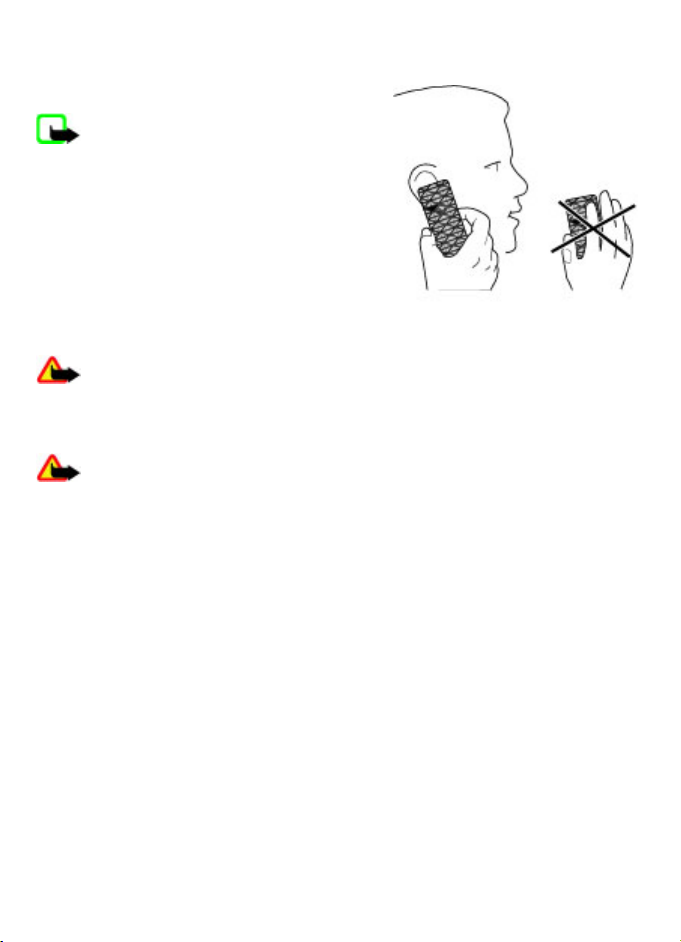
K o m i g a n g
Antenne
Enheten har innebygde antenner.
Merk:
antennen ikke berøres unødvendig når den er i
bruk. Du bør for eksempel unngå å berøre
antennen på mobiltelefonen under en
telefonsamtale. Kontakt med en antenne som
mottar eller sender signaler, kan påvirke kvaliteten
på radiokommunikasjonen, føre til at enheten
bruker mer strøm enn ellers nødvendig, og
redusere batterilevetiden.
Som ved alle radiosendere, må
Hodetelefon
Advarsel: Lytt til musikk med et moderat lydnivå. Høyt volum over lengre tid kan
skade hørselen.
Vær spesielt oppmerksom på volumnivået hvis du kobler andre hodetelefoner til
enheten.
Advarsel: Når du bruker headsettet, kan evnen til å høre lyder utenfor påvirkes.
Bruk ikke headsettet der dette kan medføre en sikkerhetsfare.
Ikke koble til produkter som gir lydsignaler da disse kan forårsake skade på enheten.
Ikke koble strømkilder til Nokia-kontakten.
Når du kobler en annen ekstern enhet eller hodetelefon enn dem som som er godkjent
av Nokia for bruk med denne enheten til Nokia-kontakten, må du være spesielt
oppmerksom på volumnivået.
Skifte farge på dekselet
Du kan endre fargen på dekselet og dermed utseendet på enheten.
1. Ta av bakdekselet på enheten.
© 2007 Nokia. Alle rettigheter forbeholdt.16
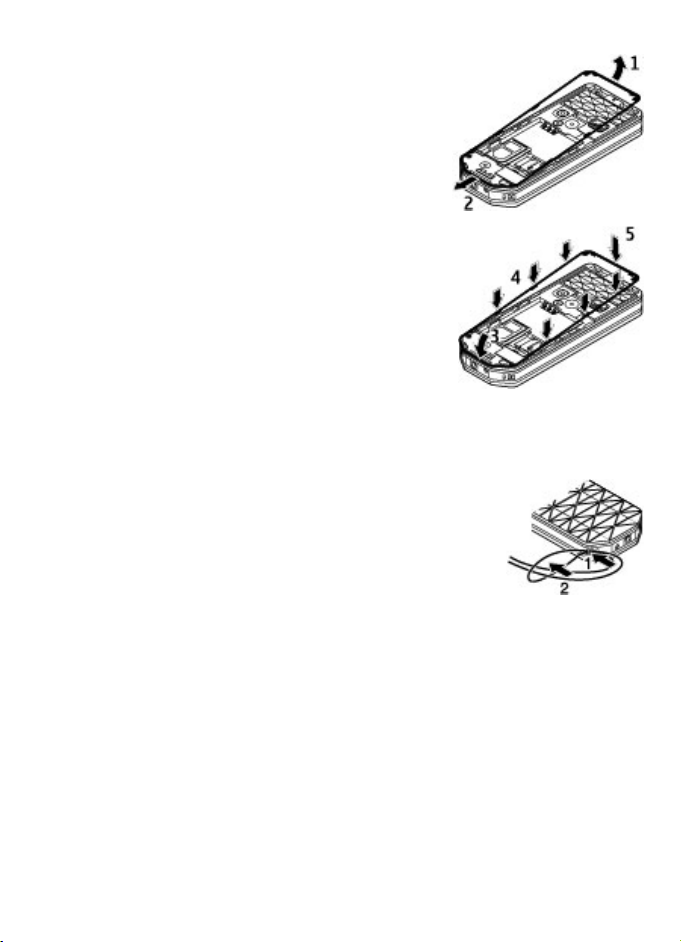
2. Løsne dekselet øverst på enheten (1) og ta det av (2).
3. Fest et nytt deksel nederst på enheten (3) og deretter
videre oppover (4, 5). Trykk øverst på dekselet for å låse
det på plass.
4. Sett på plass bakdekselet, og kontroller at det er godt festet.
Stropp
Træ på remmen som vist på bildet, og stram den.
K o m i g a n g
© 2007 Nokia. Alle rettigheter forbeholdt. 17
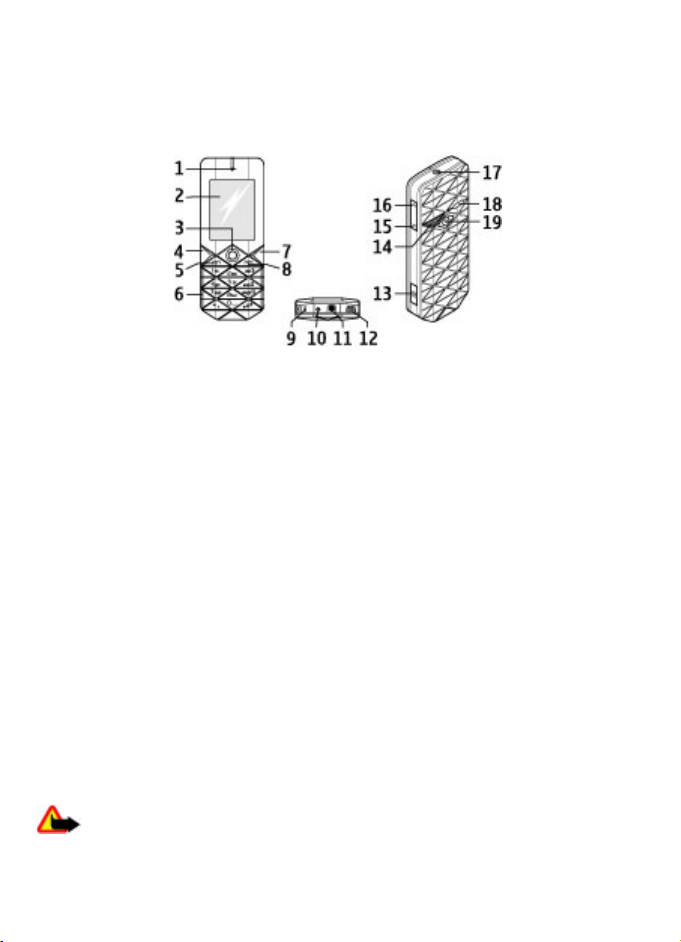
E n h e t e n
3. Enheten
Taster og deler
1 — Ørestykke
2 — Display
3 — Navi™-tast: Fireveis blatast og midtre valgtast
4 — Venstre valgtast
5 — Ringetast
6 — Tastatur
7 — Høyre valgtast
8 — Avslutningstast
9 — Mikrofon
10 — Laderkontakt
11 — Nokia AV-kontakt (2,5 mm)
12 — Mini USB-kabelkontakt
13 — Kameratast
14 — Kamerablits
15 — Volum ned-tast
16 — Volum opp-tast
17 — Av/på-tast
18 — Høyttaler
19 — Kameralinse
Advarsel: Av/på-tasten (17) og metalliske deler på denne enheten kan inneholde
nikkel. Den er ikke beregnet for å være i kontakt med huden over en lengre periode.
Hyppig kontakt med nikkel kan føre til nikkelallergi.
© 2007 Nokia. Alle rettigheter forbeholdt.18
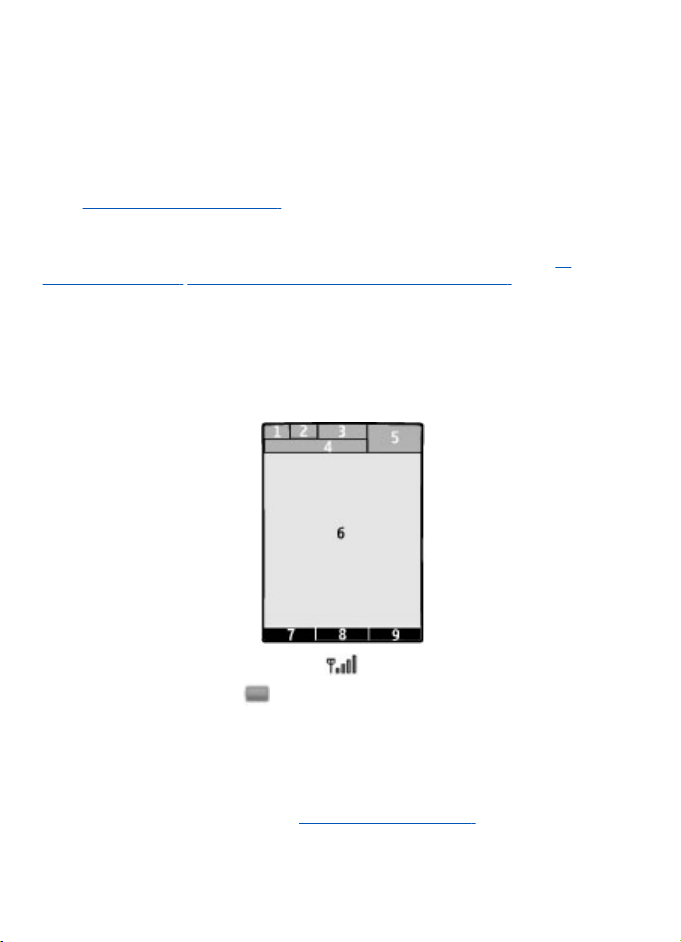
E n h e t e n
Slå enheten på og av
Du slår enheten på eller av ved å holde inne av/på-knappen.
Hvis enheten ber om en PIN- eller UPIN-kode, skriver du inn koden (vises som ****), og
velger OK.
Det kan hende at enheten ber deg om å angi klokkeslett og dato. Angi lokalt klokkeslett,
velg tidssone for der du befinner deg i forhold til GMT (Greenwich Mean Time) og angi
dato.
Se Klokkeslett og dato, s. 41.
Når du slår på enheten for første gang og den er i ventemodus, kan det hende at du blir
bedt om å hente konfigureringsinnstillingene fra tjenesteleverandøren
(nettverkstjeneste). Du kan få mer informasjon ved se Koble til support.
Konfigurering, s. 47. Se Tjeneste for konfigureringsinnstilling, s. 11.
Se
Ventemodus
Når enheten er klar til bruk, og du ikke har skrevet inn noen tegn, er enheten i
ventemodus.
Display
1 — Signalstyrke for mobiltelefonnettet
2 — Ladestatus for batteriet
3 — Indikatorer
4 — Navn på nettverket eller operatørlogo
5 — Klokke
6 — Hovedskjerm
7 — Funksjoner for venstre valgtast.
8 — Funksjoner for midtre valgtast.
© 2007 Nokia. Alle rettigheter forbeholdt. 19
Se Venstre valgtast, s. 41.
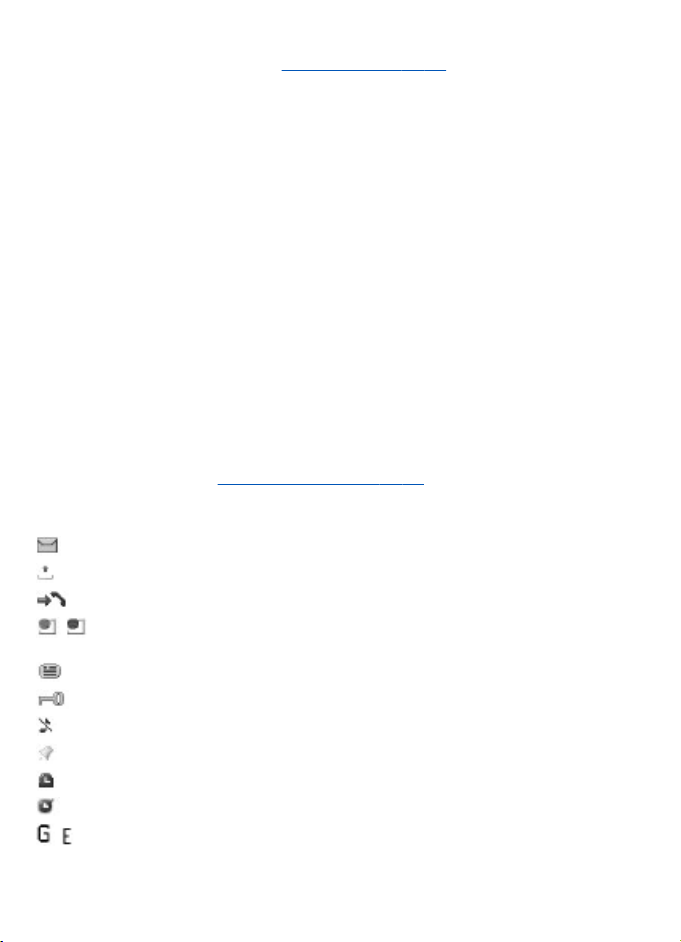
E n h e t e n
9 — Funksjoner for høyre valgtast. Se Høyre valgtast, s. 42. Varianter fra operatørene
kan ha et operatørspesifikt navn som gir tilgang til et operatørspesifikt web-område.
Aktiv ventemodus
I aktiv ventemodus vises en liste over enhetsfunksjoner og informasjon som du har
direkte tilgang til.
Hvis du vil slå på eller av aktiv ventemodus, velger du Meny > Innstillinger >
Display > Aktiv ventemodus > Aktiv ventemodus > På eller Av.
I ventemodus blar du opp eller ned for å navigere i listen, og velger Velg eller Vis. Pilene
angir at det er mer informasjon tilgjengelig. Du avslutter navigeringen ved å velge
Avslutt.
Hvis du vil organisere og endre aktiv ventemodus, velger du Valg og fra de tilgjengelige
alternativene.
Snarveier i ventemodus
Du åpner listen over oppringte numre ved å trykke ringetasten én gang. Bla til nummeret
eller navnet og trykk ringetasten for å ringe nummeret.
Hvis du vil åpne web-leseren, holder du inne 0.
Hvis du vil ringe talepostkassen, holder du inne 1.
Bruke taster som snarvei.
Se Personlige snarveier, s. 41.
Indikatorer
uleste meldinger
usendte, avbrutte eller mislykkede meldinger
ubesvarte anrop
/ Telefonen er koblet til chat-tjenesten, og tilgjengelighetsstatusen er tilkoblet
eller frakoblet.
mottatte chat-meldinger
Tastaturet er låst.
Telefonen ringer ikke når du mottar et anrop eller en tekstmelding.
Klokkealarmen er aktivert.
Nedtellingstidtakeren er i gang.
Stoppeklokken går i bakgrunnen.
/ Telefonen er registrert i GPRS- eller EGPRS-nettverket.
© 2007 Nokia. Alle rettigheter forbeholdt.20
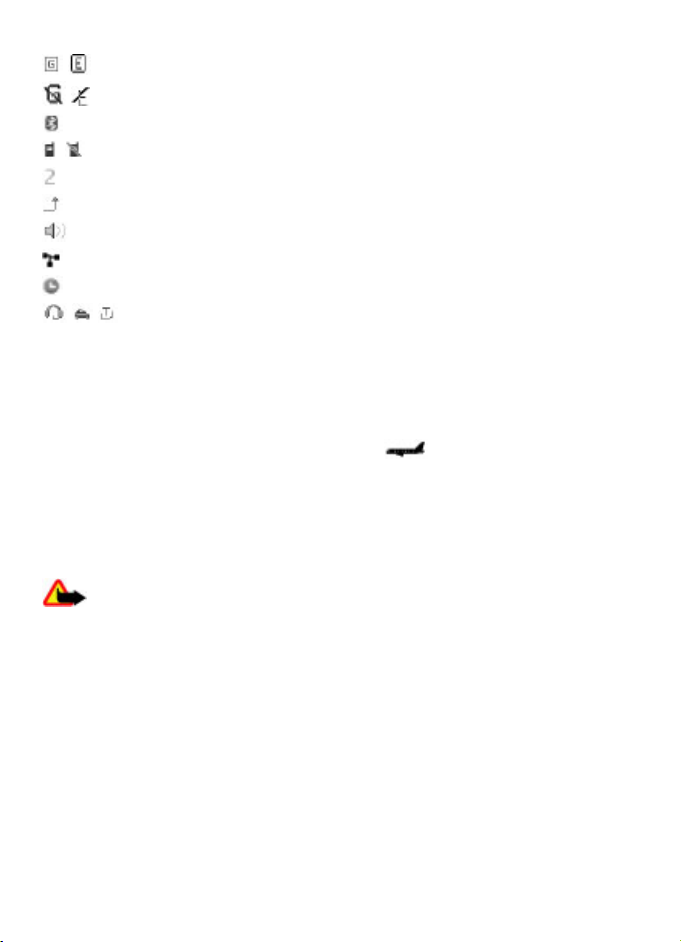
E n h e t e n
/ Det er opprettet en GPRS- eller EGPRS-tilkobling.
/ GPRS- eller EGPRS-tilkoblingen er midlertidig avbrutt (på vent).
En Bluetooth-tilkobling er aktiv.
/ En Trykk og snakk-tilkobling er aktiv eller på vent.
Hvis du har to telefonlinjer, er den sekundære telefonlinjen valgt.
Alle innkommende anrop blir viderekoblet til et annet nummer.
Høyttaleren er aktivert, eller musikkstasjonen er koblet til enheten.
Anrop er begrenset til en lukket brukergruppe.
Den tidsbestemte profilen er valgt.
/ / En hodetelefon, en håndfrienhet eller et slyngesett er koblet til enheten.
Flyprofil
Du kan deaktivere alle radiofrekvensfunksjoner og fremdeles ha tilgang til spill,
kalender og telefonboken i frakoblet modus.
Bruk flyprofilen i omgivelser som er følsomme for radiokommunikasjon – om bord i fly
eller på sykehus. Når flyprofilen er aktivert, vises
Velg Meny > Innstillinger > Profiler > Fly > Aktiver eller Tilpass for å aktivere
eller konfigurere flyprofilen.
Du kan deaktivere flyprofilen ved å velge en annen profil.
Nødanrop når flyprofil er aktivert Tast inn nødnummeret, trykk ringetasten og velg Ja
når Avslutte flyprofil? vises. Telefonen vil prøve å foreta et nødanrop.
Advarsel: I flyprofil kan du ikke ringe eller motta samtaler, inkludert til
nødnumre, eller bruke andre funksjoner som krever nettverksdekning. Når du skal ringe,
må du først slå på telefonfunksjonen ved å endre profil. Hvis enheten er låst, taster du
inn låsekoden. Hvis du må ringe et nødnummer mens enheten er låst og i flyprofil, kan
det være mulig å taste inn et offisielt nødnummer som er programmert i enheten i
låsekodefeltet og velge "Ring til". Enheten vil bekrefte at du er i ferd med å gå ut av
flyprofil og starte en nødsamtale.
.
Tastelås
For å forhindre at tastene ikke trykkes uten at det er meningen, velger du Meny og
trykker * innen 3,5 sekunder for å låse tastaturet.
Hvis du vil oppheve tastelåsen, velger du Opphev og trykker * innen 1,5 sekunder. Hvis
Sikkerhetstastelås er satt til På, må du oppgi sikkerhetskoden om du blir bedt om det.
© 2007 Nokia. Alle rettigheter forbeholdt. 21
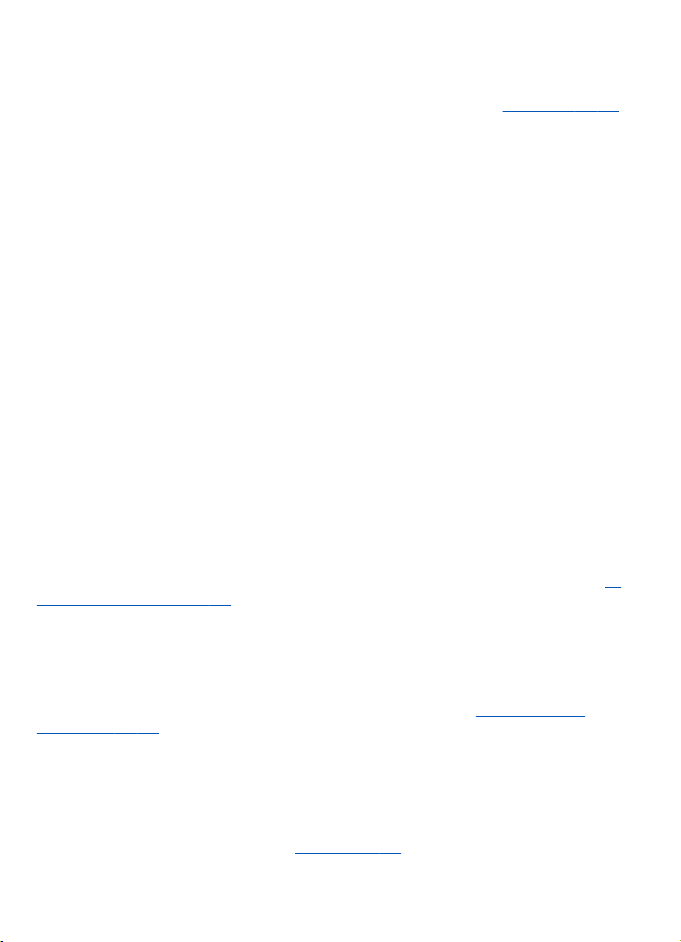
A n r o p s f u n k s j o n e r
Hvis du vil besvare et anrop når tastelåsen er på, trykker du ringetasten. Når du avslutter
samtalen eller avviser anropet, låses tastaturet automatisk.
Andre funksjoner er Automatisk tastelås og Sikkerhetstastelås.
Når tastelåsen er på, kan det være mulig å ringe det offisielle nødnummeret som er
programmert i enheten.
Se Telefon, s. 46.
Funksjoner uten SIM-kort
Du kan bruke mange av funksjonene i enheten uten å installere et SIM-kort (for eksempel
dataoverføring til en kompatibel PC eller en annen kompatibel enhet). Enkelte
funksjoner kan være tonet ned i menyene og kan ikke brukes.
4. Anropsfunksjoner
Ringe
Nummeroppringing
1. Tast inn telefonnummeret, inkludert retningsnummeret.
For utenlandssamtaler trykker du * to ganger for å få utenlandsprefikset (tegnet +
erstatter tilgangskoden for utenlandssamtaler) og deretter taster du landskoden,
retningsnummeret (fjern eventuelt innledende 0) og telefonnummeret.
2. Du ringer nummeret ved å trykke ringetasten. Du kan justere volumet under en
samtale ved å trykke volumtasten opp eller ned.
3. Du avslutter anropet eller avbryter anropsforsøket ved å trykke avslutningstasten.
Du kan søke etter et navn eller et telefonnummer som du har lagret i Kontakter.
Søke etter en kontakt, s. 37. Trykk ringetasten for å ringe nummeret.
Du åpner listen over oppringte numre ved å trykke ringetasten én gang i ventemodus.
For å ringe nummeret, velger du et navn eller nummer og trykker ringetasten.
Se
Snarveier for oppringing
Du kan tilordne et telefonnummer til en av talltastene (2 til 9).
oppringing, s. 39.
Ring nummeret på én av følgende måter:
Trykk en talltast og deretter ringetasten.
ELLER
Hvis Hurtigvalg er satt til På, trykker og holder du en talltast til oppringingen starter.
Du finner flere detaljer i Hurtigvalg.
Se Anrop, s. 46.
© 2007 Nokia. Alle rettigheter forbeholdt.22
Se Snarveier for
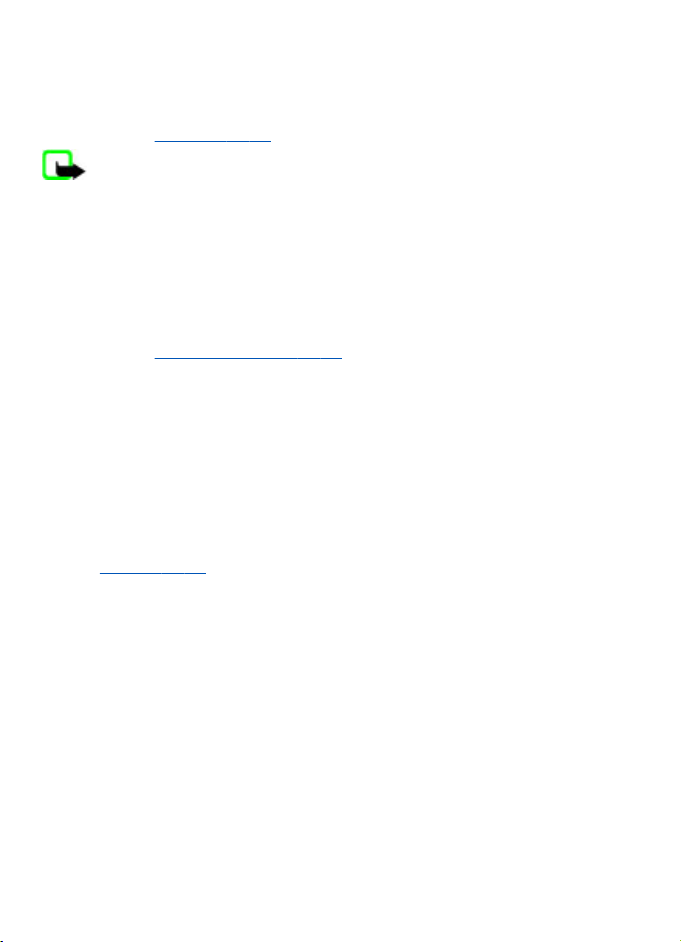
A n r o p s f u n k s j o n e r
Forbedret taleoppringing
Du kan foreta et anrop ved å si navnet som er lagret i kontaktlisten på enheten.
Talekommandoer er språkavhengige. Angi Gjenkjenningsspråk før du bruker
taleoppringing.
Merk: Det kan for eksempel være vanskelig å bruke taleoppringing i støyende
omgivelser eller i et nødstilfelle, så du bør ikke stole kun på taleoppringing i alle
situasjoner.
1. I ventemodus holder du inne høyre valgtast eller volum ned-tasten. En kort tone
høres, og Snakk nå vises.
2. Si navnet på kontakten du vil ringe, tydelig. Hvis talegjenkjenningen er vellykket, vil
det komme opp en liste med treff. Enheten spiller av talekommandoen til det første
treffet på listen. Hvis det er feil kommando, blar du til en annen oppføring.
Det å bruke talekommandoer for å utføre en bestemt enhetsfunksjon er ganske likt
taleoppringing.
Se Telefon, s. 46.
Se Talekommandoer, s. 42.
Besvare eller avvise et anrop
Du svarer på et innkommende anrop ved å trykke ringetasten. Du avslutter et anrop ved
å trykke avslutningstasten.
Du avviser et innkommende anrop ved å trykke avslutningstasten. Du kan dempe
ringelyden ved å velge Lydløs.
Hvis du vil svare på et ventende anrop under en aktiv samtale (nettverkstjeneste),
trykker du ringetasten. Det første anropet settes på vent. Du avslutter den aktive
samtalen ved å trykke avslutningstasten. Du kan også aktivere funksjonen Samtale
Se Anrop, s. 46.
venter.
Alternativer under en samtale
Mange av valgene du kan bruke under en samtale, er nettverkstjenester. Hvis du vil ha
informasjon om tilgjengelighet, kan du kontakte tjenesteleverandøren.
Velg Valg under en samtale, og velg fra følgende alternativer:
Anropsalternativer er Demp mikrofon eller Mikrofon på, Kontakter, Meny, Lås
tastatur, Spill inn, Stemmeklarhet, Høyttaler eller Håndsett.
Nettverksalternativene er Svar eller Avvis, Sett på venting eller Innhent, Nytt
anrop, Legg til i konferanse, Avslutt samtale, Avslutt alle anrop, og følgende:
● Send DTMF — for å sende tonestrenger
● Bytt — for å skifte mellom den aktive samtalen og samtalen som er satt på venting
● Overfør — for å koble en ventende samtale til en aktiv samtale og koble deg selv
fra
● Konferanse — for å foreta en konferansesamtale
© 2007 Nokia. Alle rettigheter forbeholdt. 23
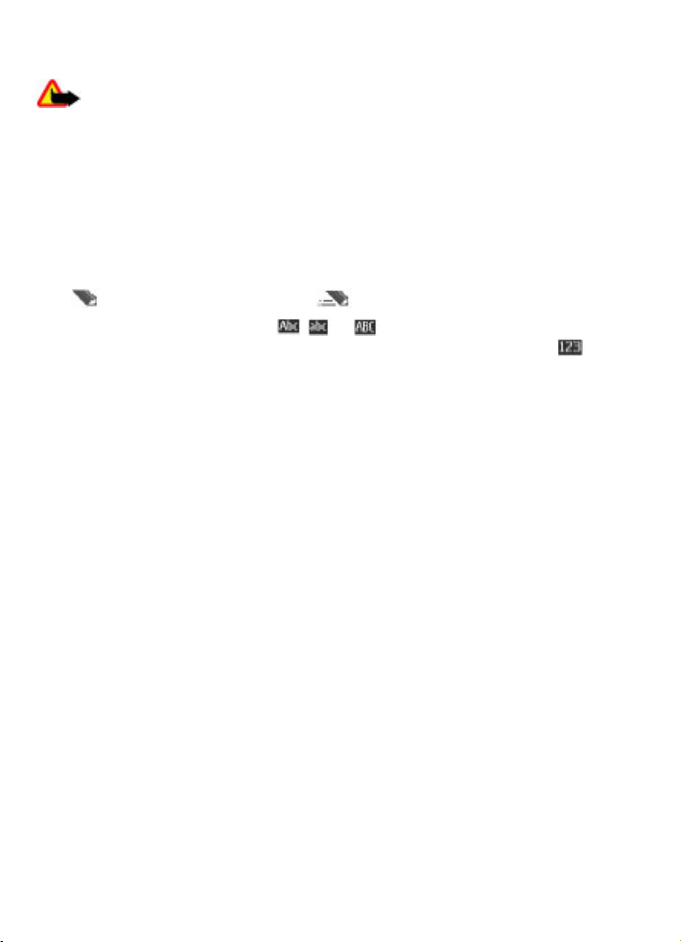
S k r i v e i n n t e k s t
● Privat samtale — for å ha en privat diskusjon i en telefonkonferanse
Advarsel: Hold ikke enheten nær øret når høyttaleren er på ettersom volumet
kan være ekstremt høyt.
5. Skrive inn tekst
Tekstmodi
Du kan skrive inn tekst (f.eks. meldinger) ved hjelp av tradisjonell eller logisk skriving.
Når du skriver tekst, holder du inne Valg for å veksle mellom tradisjonell skriving, angitt
med , og logisk skriving, angitt med . Ikke alle språk støttes av logisk skriving.
Store og små bokstaver angis med
bokstav, trykker du #. Hvis du vil bytte fra bokstav- til tallmodus, angitt med
du inne # og velger Tallmodus. Hvis du vil bytte fra tall- til bokstavmodus, holder du
inne #.
Du angir skrivespråk ved å velge Valg > Skrivespråk.
Tradisjonell skriving
Trykk en nummertast, 2 til 9, flere ganger til ønsket tegn vises. Hvilke tegn som er
tilgjengelige, avhenger av hvilket skrivespråk som er valgt.
Hvis den neste bokstaven du vil bruke, er plassert på samme tast som den forrige, venter
du til markøren vises og taster deretter inn bokstaven.
Hvis du vil sette inn et vanlig skilletegn eller spesialtegn, trykker du nummertasten 1
gjentatte ganger, eller trykker * for å velge et spesialtegn.
, og . Hvis du vil bytte mellom stor og liten
, holder
Logisk skriving
Den logiske skrivingen er basert på en innebygd ordliste som du også kan legge til nye
ord i.
1. Begynn å skrive et ord ved hjelp av tastene 2 til 9. Du trykker bare én gang på hver
tast for hver bokstav.
2. Når du er ferdig med å skrive ordet og ordet er riktig, bekrefter du det ved å trykke
0 og for å legge til et mellomrom.
Hvis ordet ikke er riktig, trykker du * flere ganger og velger ordet fra listen.
Hvis tegnet ? vises etter ordet du forsøkte å skrive, finnes ikke ordet i ordlisten. Hvis
du vil legge til ordet i ordlisten, velger du Stave. Legg inn ordet med tradisjonell
skriving, og velg Lagre. Hvis du vil skrive et sammensatt ord, taster du inn den første
© 2007 Nokia. Alle rettigheter forbeholdt.24
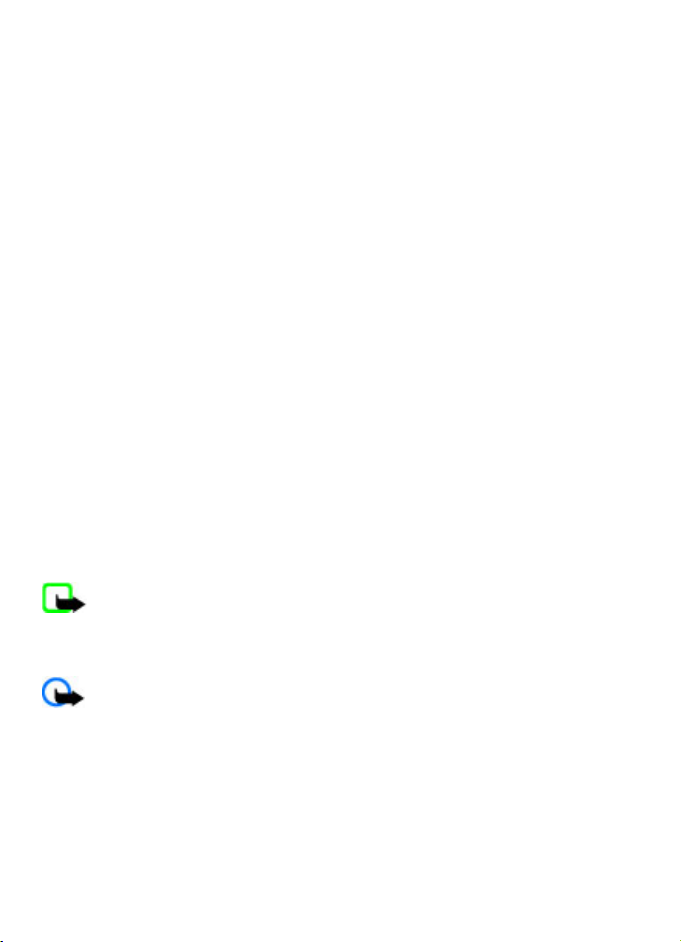
N a v i g e r e i m e n y e n e
delen av ordet og bekrefter det ved å trykke høyre blatast. Skriv den neste delen av
ordet og bekreft ordet.
3. Begynn å skrive neste ord.
6. Navigere i menyene
Enheten tilbyr et bredt utvalg av funksjoner som er gruppert i menyer.
1. Velg Meny for å få tilgang til menyen.
2. Bla gjennom menyen, og foreta et valg (f.eks. Innstillinger).
3. Hvis menyen inneholder flere undermenyer, velger du én (for eksempel Anrop).
4. Hvis den valgte menyen inneholder egne undermenyer, gjentar du trinn 3.
5. Velg ønsket innstilling.
6. Du går tilbake til forrige menynivå ved å velge Tilbake.
Velg Avslutt for å gå ut av menyen.
Hvis du vil endre menyvisningen, velger du Valg > Hovedmenyvisning > Liste,
Rutenett, Rutenett med navn eller Fane.
Hvis du vil omorganisere menyen, blar du til menyen du vil flytte, og velger Valg >
Organiser > Flytt. Bla dit du vil flytte den valgte menyen, og velg OK. Du lagrer
endringen ved å velge Utført > Ja.
7. Meldinger
Du kan lese, skrive, sende og lagre tekst- og multimediemeldinger, e-postmeldinger,
lyd- og flashmeldinger. Meldingstjenestene kan bare brukes hvis de støttes av
nettverket eller av tjenesteleverandøren.
Merk: Enheten kan vise at meldingen ble sendt til tjenestesentralnummeret som
er programmert på enheten. Det kan være at enheten ikke viser om meldingen ble
mottatt av mottakeren. Hvis du vil ha mer informasjon om meldingstjenester, kan du
ta kontakt med tjenesteleverandøren.
Viktig: Vær forsiktig når du åpner meldinger. Multimediemeldingsobjekter kan
inneholde virus eller på annen måte skade enheten eller PC-en.
Tekstmeldinger
Enheten støtter sending av tekstmeldinger som overstiger tegnbegrensningen for
enkeltmeldinger. Lengre meldinger sendes som en serie med to eller flere meldinger.
Det kan hende at tjenesteleverandøren belaster deg tilsvarende. Tegn som bruker
aksenter eller andre merker og tegn fra enkelte språk, bruker mer plass og begrenser
antallet tegn som kan sendes i en enkeltmelding.
© 2007 Nokia. Alle rettigheter forbeholdt. 25
